Cele mai bune setări QBittorrent pentru descărcări mai rapide
Miscelaneu / / August 05, 2021
În acest tutorial, am împărtășit unele dintre cele mai bune setări QBittorrent pentru descărcări mai rapide. Cu un motor de căutare integrat și extensibil, suport pentru diferite extensii Bittorrent, un secvențial funcția de descărcare și faptul că este absolut fără anunțuri o face să fie printre cele mai populare torrente clienți. În plus, interfața sa de utilizare la îndemână face ca utilizatorii să o personalizeze destul de ușor conform cerințelor lor. Acum, dacă ne îndreptăm atenția către viteza cu care puteți descărca un torrent, atunci câțiva factori vin la joc.
Acestea includ sănătatea fișierului, semănători și lipitori. La fel, ați putea adăuga viteza conexiunii la rețea la această listă. Dar asta nu este tot. Modificând unele dintre setările QBittorrent coapte în setări, este posibil să puteți descărca fișiere într-un ritm mult mai rapid. La urma urmei, fiecare bit și MB de viteză contează, mai ales atunci când descărcați bucăți mari de fișiere. În acest sens, vom distribui câteva setări QBittorrent la îndemână pentru descărcări mai rapide. Urmați de-a lungul.

Cuprins
-
1 Cele mai bune setări QBittorrent pentru descărcări mai rapide
- 1.1 Setarea vitezei de descărcare
- 1.2 Schimbarea porturilor
- 1.3 Selectarea colegilor de calitate
Cele mai bune setări QBittorrent pentru descărcări mai rapide
Aici sunt prezentate câteva setări și modificări minunate pe care le-ați putea încerca pe clientul dvs. QBittorent. Rețineți că kilometrajul poate varia pentru utilizatorii individuali, în funcție de fișierul descărcat, precum și de viteza WiFi. Dar chiar și atunci, descărcări mai rapide de pe QBittorrent sunt pe cărți.
Setarea vitezei de descărcare
Ar trebui să începeți cu setarea limitelor maxime globale și acceptabile. Conform limitei pe care trebuie să o setați, ar putea fi în jur de 80% din viteza actuală. Puteți verifica viteza conexiunii la rețea utilizând site-uri web precum Speedtest.net. După ce ați obținut viteza de descărcare, urmați pașii de mai jos:
- Lansați clientul QBittorrent pe computer. Mergeți la Instrumente și faceți clic pe Opțiuni.
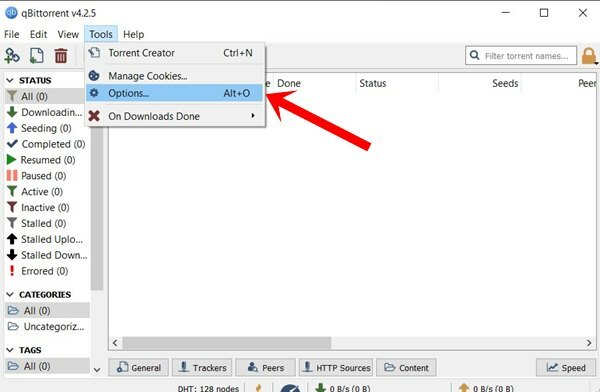
- Apoi selectați Viteză din bara de meniu din stânga. Acum puteți defini limita de rată globală, precum și limitele de rată acceptabile corespunzătoare vitezei de descărcare obținute de la testul de viteză.
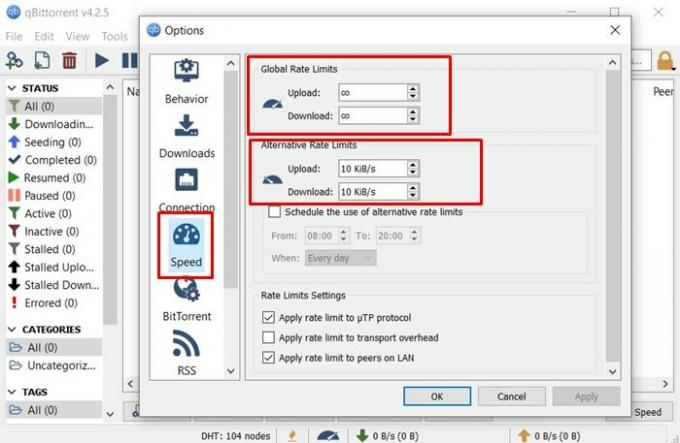
- În mod similar, se recomandă, de asemenea, să aplicați limite de rată pentru colegii de pe LAN, precum și protocoale µTP. Acest lucru îl va face pe client să renunțe la toți colegii cu performanțe lente sau pe cei care tocmai se descarcă, dar nu ajung să partajeze.
- Pentru a face acest lucru, în Setări limită de rată, asigurați-vă că ambele opțiuni (protocoale LAN și µTP) sunt bifate.
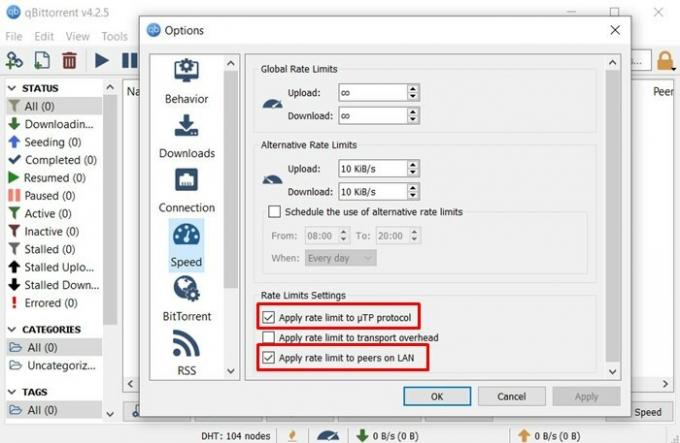
- După ce ați făcut modificările, apăsați Aplicare urmat de OK. Așadar, aceasta a fost prima noastră dintre multele setări QBittorrent pentru descărcări mai rapide. Să vedem câteva dintre celelalte.
Schimbarea porturilor
Dacă vorbim despre NAT, Open Port Forwarding și alte setări asociate, atunci majoritatea aplicațiilor de pe computerul dvs. Windows se vor adapta automat la cele mai optimizate setări. Din păcate, nu se poate spune același lucru pentru acești clienți. În acest sens, puteți seta manual un port în client, cu condiția ca acesta să se încadreze în limitele dvs. de ISP.
În această secțiune, vă vom arăta cum se poate face acest lucru. Înainte de aceasta, trebuie să vă asigurați că aplicația Windows Firewall nu blochează QBittorrent. Dacă se întâmplă acest lucru, atunci ar trebui să luați în considerare adăugarea acestui client pe lista albă. Iată pașii necesari pentru același lucru:
PASUL 1: listarea albă a QBittorrent în Paravanul de protecție Windows
- Mergeți la meniul Start și căutați Windows Defender Firewall.
- Apoi faceți clic pe Permiteți o aplicație sau o caracteristică prin Paravanul de protecție Windows Defender.
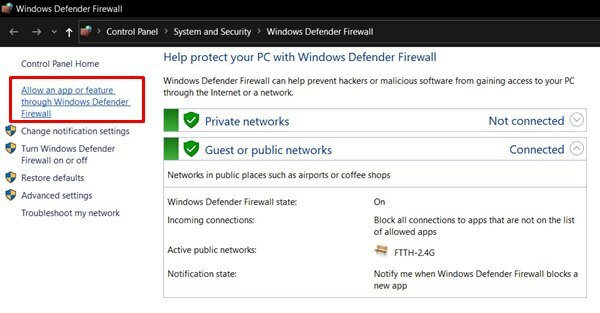
- Apoi, faceți clic pe butonul Modificare setări (va trebui să aveți drepturi administrative).
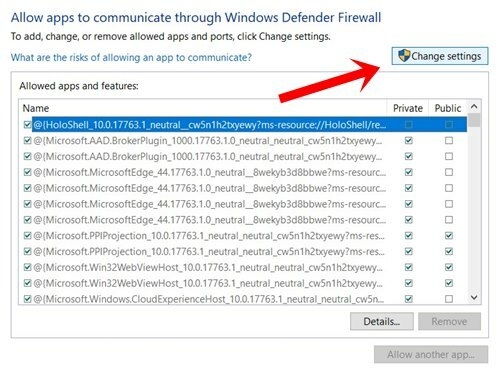
- Selectați aplicația QBittorrent, bifați ambele casete (Public și Private) și faceți clic pe OK.
- Dacă nu găsiți aplicația din listă, faceți clic pe Permiteți o altă aplicație, apoi utilizați Răsfoire pentru a naviga la folderul în care ați instalat aplicația și a efectua cele menționate mai sus sarcină.
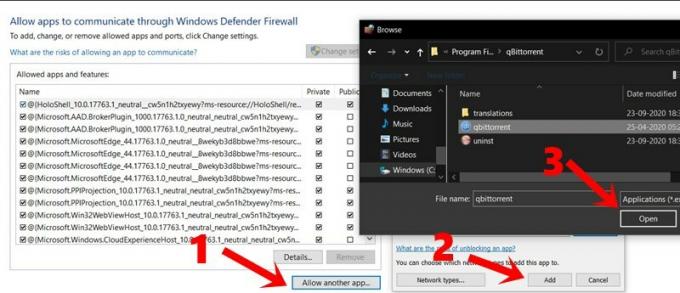
- Acum este timpul să introduceți manual portul și să verificați dacă modificarea acestor setări QBittorrent a dus sau nu la descărcări mai rapide. Instrucțiunile pentru același lucru sunt date mai jos.
PASUL 2: Setarea manuală a portului
- Pentru setarea manuală a portului în client, va trebui mai întâi să verificați dacă portul este deschis sau nu. În unele cazuri, ISP-ul dvs. ar fi putut bloca anumite porturi.
- Deci, mergeți la acest site web și introduceți portul dorit (încercați să căutați un port între 49160 și 65534). Dacă arată că portul este deschis, îl puteți folosi în client.
- Lansați aplicația QBittorrent pe computer. Accesați secțiunea Instrumente și selectați Opțiuni din meniul derulant.
- Apoi accesați fila Conexiuni și introduceți numărul de port pe care l-ați găsit de pe site. Acest lucru trebuie introdus în secțiunea „Portul utilizat pentru conexiunea de intrare”.
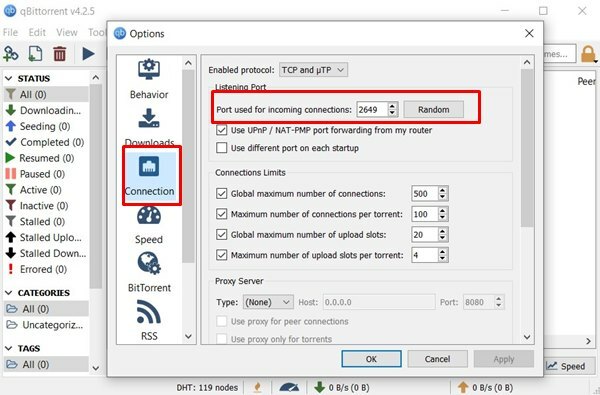
- Faceți clic pe Aplicare urmat de OK și astfel se încheie a doua setare QBittorrent pentru descărcări mai rapide. Încercați și anunțați-ne rezultatele. Acestea fiind spuse, iată a treia și ultima care merită și o încercare.
Selectarea colegilor de calitate
Semănătoarele se referă la acele seturi de utilizatori care au descărcat deja fișierul și îl partajează acum pentru alți colegi. Este posibil ca acești colegi să încarce fișiere, dar numai fișierele pe care le-au descărcat până acum de la semănători. În acest sens, selectarea unui coleg potrivit ar putea părea o treabă grea.
În timp ce ați dori să căutați acei colegi care au un raport mare între semințe și colegi, dar acest lucru este mai ușor de spus decât de făcut. În acest sens, clientul pare să fi făcut o treabă grozavă. Permite căutarea colegilor de calitate utilizând rețeaua descentralizată, Peer Exchange, precum și Local Peer Discovery. Iată cum să utilizați aceste caracteristici în client.
- Lansați aplicația QBittorrent pe computerul dvs., accesați secțiunea Instrument și selectați Opțiuni.
- În acest sens, accesați BitTorrent și asigurați-vă că cele trei setări menționate anterior (DHT, PeX și Peer Discovery) au fost activate.
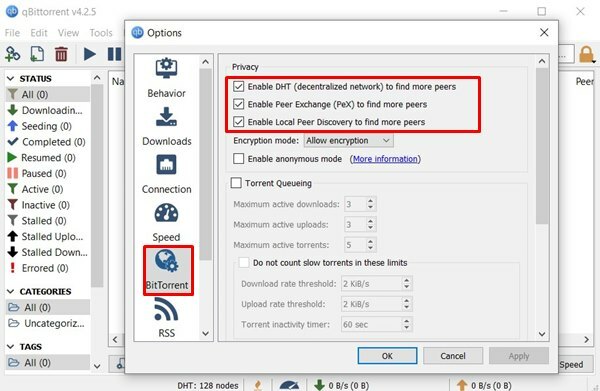
- Dacă nu, faceți acest lucru imediat și faceți clic pe Aplicare> OK. Asta e.
Cu aceasta, încheiem ghidul pentru unele dintre cele mai bune setări QBittorrent pentru descărcări mai rapide. Spuneți-ne experiențele dvs. despre același lucru în secțiunea de comentarii de mai jos. Completând, nu uitați să verificați Sfaturi și trucuri pentru iPhone, Sfaturi și trucuri pentru PC, și Sfaturi și trucuri pentru Android de asemenea.



